Az iPhone-kiadásban nem megjelenő iPhone / iPad alkalmazások javítása
Néha, amikor az iPhone vagy iPad alkalmazásait letölti, és amikor csatlakoztatja a készüléket a számítógéphez, úgy találja, hogy az iTunes nem mutatja meg a készülékén letöltött alkalmazásokat.
Az összes alkalmazást látnia kelltelepítve van az iPhone-on vagy iPad-en belül iTunesban, de néha csak nem történik meg. Ha ilyen helyzeten megy keresztül, megérthetjük a fájdalmat, mivel tényleg nem tehetsz semmit az iTunes alkalmazásból telepített alkalmazásokról.
Vannak olyan megoldások, amelyekkel javíthatja a problémát, és láthatja az iPhone és iPad összes alkalmazását a számítógépen.
Íme néhány ilyen javítás az Ön számára:
1. módszer: Vásárlások átvitele iTunesban
Az egyik dolog, amit tehetünk, az iTunes-ban történő vásárlások átvitele, hogy az összes alkalmazás szinkronizálva legyen és elérhető legyen mind az eszközön, mind az iTunes alkalmazásban.
Itt van, hogy ezt tegye:
1.Launch az iTunes alkalmazás a számítógépen. Ha Windows rendszeren van, kattintson duplán az asztalon lévő iTunes alkalmazás ikonjára, és az alkalmazás elindul. Ha Mac számítógépen tartózkodik, kattintson a Launchpadra a Dockon, és keresse meg és kattintson a gombra iTunes és az alkalmazás megnyílik.
2. Csatlakoztassa a készüléket - iPhone vagy iPad - a számítógéphez megfelelő kábel segítségével.
3. Forduljon vissza az iTunes-hoz. Kattintson a Kilátás menüt az iTunes alkalmazásban, és válassza a lehetőséget Az oldalsáv megjelenítése. Mit fog tenni az iTunes alkalmazás bal oldali sávjának megjelenítése, amely az alkalmazás bal oldalán jelenik meg.

4. Amikor megjelenik az oldalsáv, keresse meg az alkalmazás szinkronizálási problémájával rendelkező eszközt, miután megtalálta, kattintson jobb gombbal az eszköz nevére, és válassza ki azt az opciót, amely szerint Vásárlások átvitele.

A transzfervásárlási opciónak mindent át kell adniaa vásárlásokról és a letöltésekről, amelyeket a készüléken a számítógép iTunes alkalmazására tett. Így mind a készülék, mind az alkalmazás szinkronban lesz, és ott lesz az összes alkalmazás.
Ez volt az egyik módja a probléma megoldásának a készülékén. Ha ez nem működik az Ön számára, próbálja ki az alábbi módszert:
2. módszer: Bejelentkezés és aláírás Vissza az Apple-fiókba
Néha egyszerűen kijelentkezik a fiókjából, majd újra bejelentkezve segít megoldani a problémát. Itt van, hogy ezt tegye:
1.Kattintson a Alkalmazásbolt ikon jelenik meg a készülék kezdőképernyőjén, és az alkalmazásbolt elindul.
2. Amikor az alkalmazás tárolja, kattintson a gombra Kiemelt lap alján. Ez a képernyő alján található lapok listájának első lapja.

3. Amikor a Kiemelt lap megnyílik, lapozzon egészen addig, amíg meg nem jelenik az Apple azonosítója. Érintse meg az Apple azonosítóját a rendelkezésre álló lehetőségek megtekintéséhez.

4. Amikor a beállítások megjelennek a képernyőn, érintsük meg azt, amelyik azt mondja Kijelentkezés. Ki fog jelezni az Apple-fiókjából.
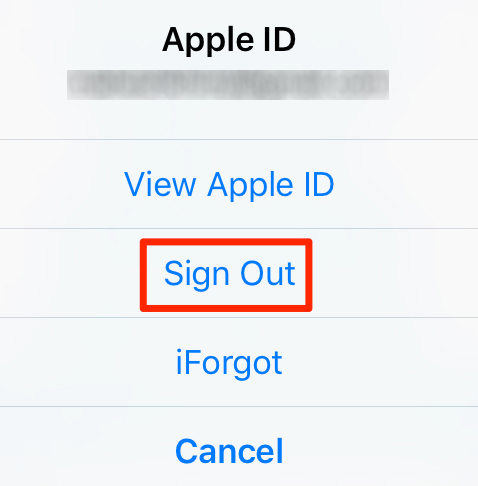
5. Ezután jelentkezzen vissza a fiókjába, és jónak kell lennie. A fenti megoldásnak megoldania kellett volna a problémát, ha ez a fiók problémája miatt történt.
3. módszer: Helyreállítási mód A készülék visszaállítása
Ha mindkét fent említett módszer nem működikaz Ön számára ez az, amit tehetünk, hogy visszaállítsuk a készüléket az iTunes alkalmazással. Olyan dolog, amit meg kell tennie, ha nem tudja kitalálni a problémát a készüléken. Ne felejtsen el új frissítést készíteni az iOS-eszközről, akár az iTunes-ra, akár az iCloud-ra.
1. Vezesse át a Free iPhone helyreállítási módú szoftver ReiBoot szoftvert, és töltse le és telepítse a Tenorshare iCareFone alkalmazást a számítógépére.
2. Csatlakoztassa a készüléket kompatibilis kábellel a számítógéphez. Indítsa el az alkalmazást, és csak 1 kattintással használja a készüléket helyreállítási módba.
3. Amikor a készülék helyreállítási módba lépett, futtassa az iTunes alkalmazást, és kövesse az iTunes parancsot a készülék gyári beállításainak visszaállításához.
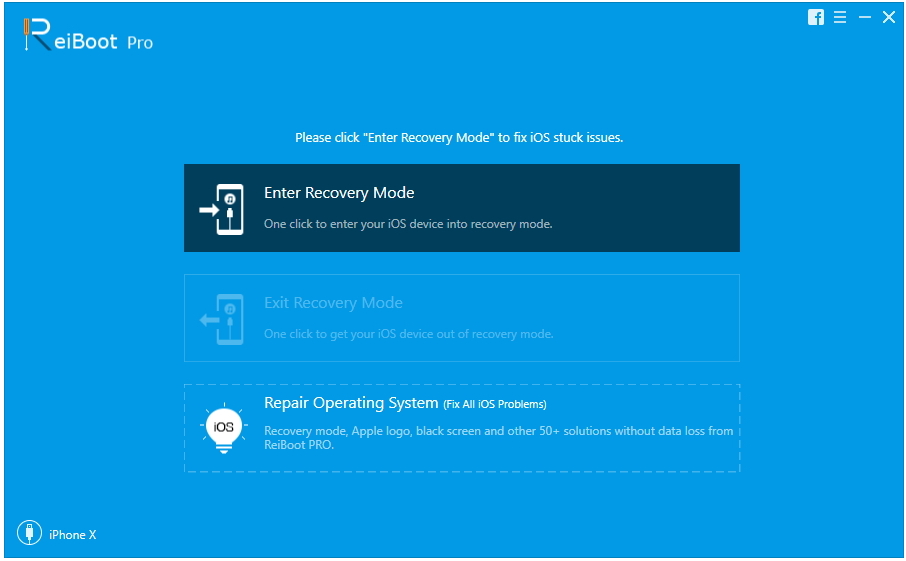
Nos, ahogy elmondtuk, hogy az iPhone app nemAz iTunesban megjelenő iTunes-ok vagy iPhone-problémák okozhatják. Remélem, hogy az általunk összegyűjtött fenti módszerek segítenek az iPhone alkalmazásainak, amelyek nem jelennek meg az iTunes alkalmazásban. Ha más problémái vannak, mint például az iPhone le van tiltva, az iPhone nem állít vissza, iPhone megállt a helyreállítási módban stb., Kérjük, lépjen kapcsolatba velünk, és segítünk.









